## 安裝網站示例
安裝完整的經典步驟包括:①上傳網站代碼->②修改文件系統用戶權限->③配置域名(非必要)->④增加網站對應的數據庫(非必要)->⑤完成安裝向導
在BT面板中,基本遵循以上原則(步驟先后順序略有差異)
### 示例:安裝WordPress
具體操作如下:
1. 打開寶塔Web界面-->網站-->添加站點,完成必要的配置,并牢記相關賬號和密碼
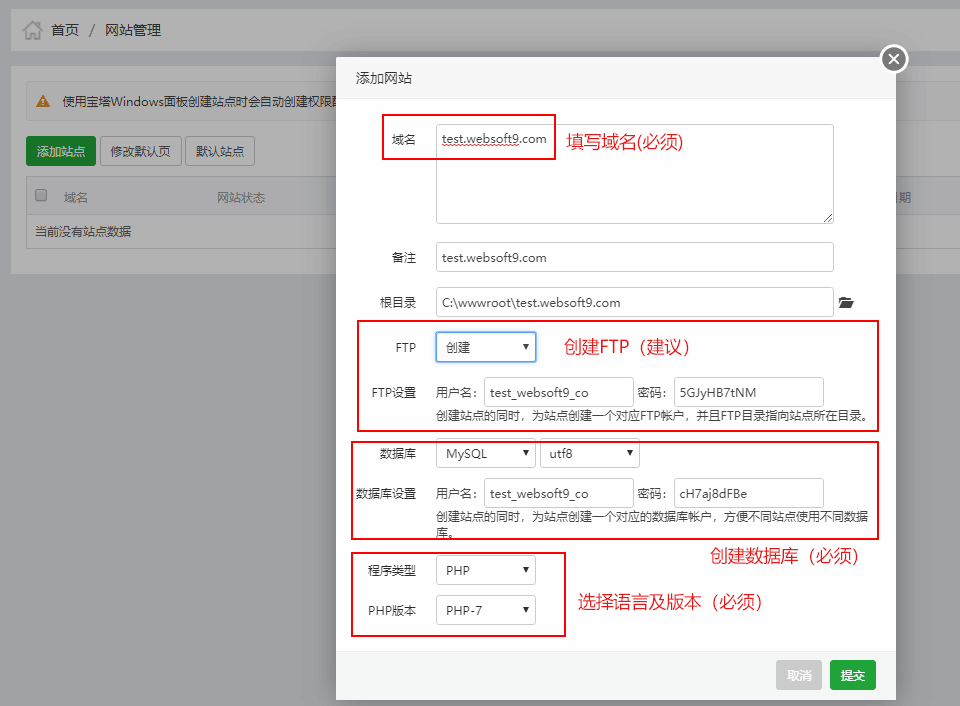
* 域名必須填寫
* 建議創建FTP(如不創建,通過使用寶塔的在線文件管理)
* 創建數據庫
* 選擇程序和版本
3. 上傳文件到網站目錄或上傳壓縮包到目錄后解壓;
6. 到云控制臺中完成域名解析
8. 打開網址?http://您的域名?,即可開始進行wordpress配置。
### FAQ
#### 添加站點,提示PHP版本不能為空?
**問題描述:** 當只安裝一個PHP版本的時候,增加網站會提示“PHP版本不能為空”,這是系統的一個Bug
**解決方案:** 再安裝一個PHP版本即可
- 關于本書
- 寶塔功能清單
- 寶塔應用場景
- 多余的話
- 獲取一鍵安裝包
- 表:鏡像組成一覽
- 附:常用賬號與密碼說明
- 寶塔Linux指南
- 初始化安裝與設置
- 安裝網站示例
- 如何上傳和管理文件?
- 如何掛載數據盤?
- 如何安裝PHP擴展?
- 如何設置HTTPS訪問?
- 如何找回BT面板密碼?
- 如何查看和管理日志文件?
- 如何管理數據庫?
- 如何修改MySQL密碼?
- 常見問題
- 寶塔Windows指南
- 桌面端和Web端
- 初始化安裝與設置
- 安裝網站示例
- 如何上傳和管理文件?
- 如何掛載數據盤?
- 如何安裝PHP擴展?
- 如何設置HTTPS訪問?
- 如何找回BT面板Web端密碼?
- 如何查看和管理日志文件?
- 如何管理數據庫?
- 如何修改MySQL密碼?
- 常見問題
- 備份
- 升級
- 安全
- 自動化運維
- 域名管理
- 域名解析
- 域名綁定
- 云服務器操作
- Linux:登錄與文件管理(SFTP)
- Windows:遠程桌面與文件管理
- 安全組設置
- 快照備份
- 附:常見Linux命令操作
- 寶塔官方資源
